Steam Deck의 핵심은 컨트롤러로 둘러싸인 단단하게 포장된 컴퓨터입니다. 이 컴퓨터는 Linux Debian 8의 버전인 SteamOS를 실행하며 Windows 기반 타이틀을 Linux 호환 패키지로 변환하는 Proton이라는 래퍼를 사용하여 진행 중인 엄청난 도약 덕분에 전 세계 거의 모든 게임을 실행할 수 있습니다. 최초의 게임 중 일부를 에뮬레이션하는 것부터 Epic Game Store의 게임을 플레이하는 것까지 Steam Deck을 사용하면 Steam이 아닌 게임을 플레이할 수 있습니다. 방법은 다음과 같습니다.
관련된: Steam Deck이 GOG를 지원하나요?
Steam Deck에서 비 Steam 게임 플레이하기
가장 기본적으로 Steam Deck에서 게임을 플레이하려면 실행 파일을 Steam Deck로 전송하고 Steam에 추가한 다음 Proton 래퍼를 적용하기만 하면 됩니다. 에뮬레이터 등과 같이 Steam Deck에서 작동하는 모든 유형의 게임을 얻을 수 있는 고급 수단이 가능하지만 기본 사항을 이해하면 사용자가 고급 영역으로 확장하는 데 도움이 됩니다.
Steam Deck에 파일을 전송하는 방법
많은 사람들이 단순히 플래시 드라이브를 사용하여 하드웨어에서 파일을 수동으로 끌어다 놓기로 선택할 수 있지만 Steam Deck은 정통한 사용자가 Steam Deck에서 전체 폴더를 무선으로 전송할 수 있는 SSH를 지원합니다. 실제로 설정하는 것도 매우 간단합니다.
- 전원 메뉴를 통해 Steam Deck에서 데스크톱 모드로 이동합니다.
- 오픈 콘솔
- ‘passwd’ 명령을 입력하고 기억하기 쉬운 데크 비밀번호를 설정하십시오.
- ‘ 명령을 입력하여 Steam Deck에서 SSH를 활성화하십시오.sudo systemctl enable -now sshd‘
- PC에서 WinSCP를 다운로드하여 설치합니다.
- 3단계에서 만든 비밀번호와 함께 호스트 이름 ‘steamdeck’ 및 사용자 이름 ‘deck’을 사용하여 WinSCP에서 Steam Deck에 로그인합니다.
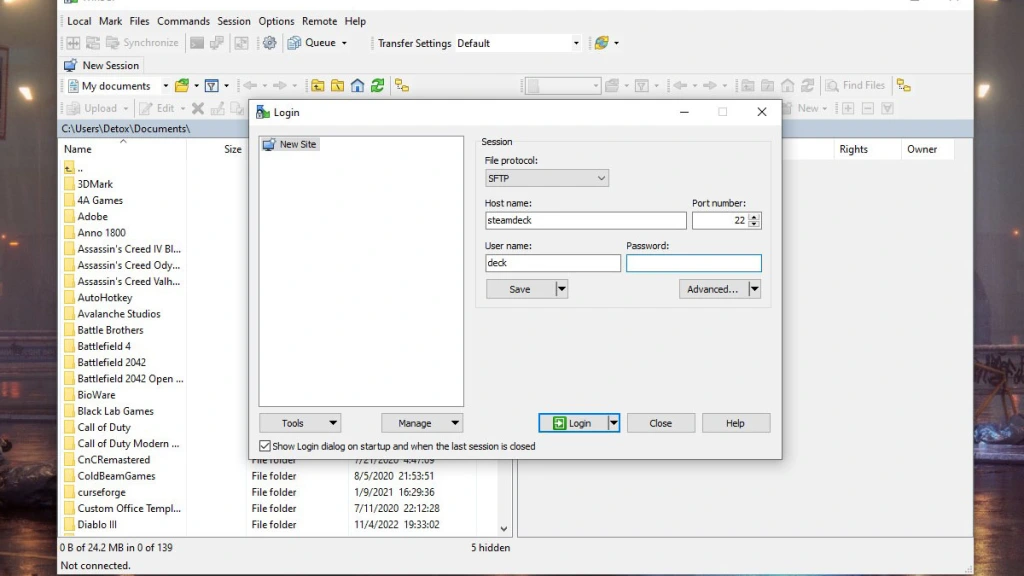
이렇게 하면 Steam Deck 폴더에 완전하고 제한 없이 액세스할 수 있습니다. 창 오른쪽에서 ‘데스크톱’ 파일을 선택하고 여기에 새 폴더(또는 Linux 용어로 디렉터리)를 만들고 실행하려는 게임의 실행 파일을 끌어다 놓습니다. 우리는 아직 Steam 플랫폼에 출시되지 않은 Darkest Dungeon 2의 Epic Games Store 버전으로 이 전체 프로세스를 수행할 것입니다. Darkest Dungeon 2는 Epic Game Store 버전에 DRM이 없습니다. 즉, 전체 폴더가 있는 한 Epic Game Store 외부에서 실행할 수 있습니다.
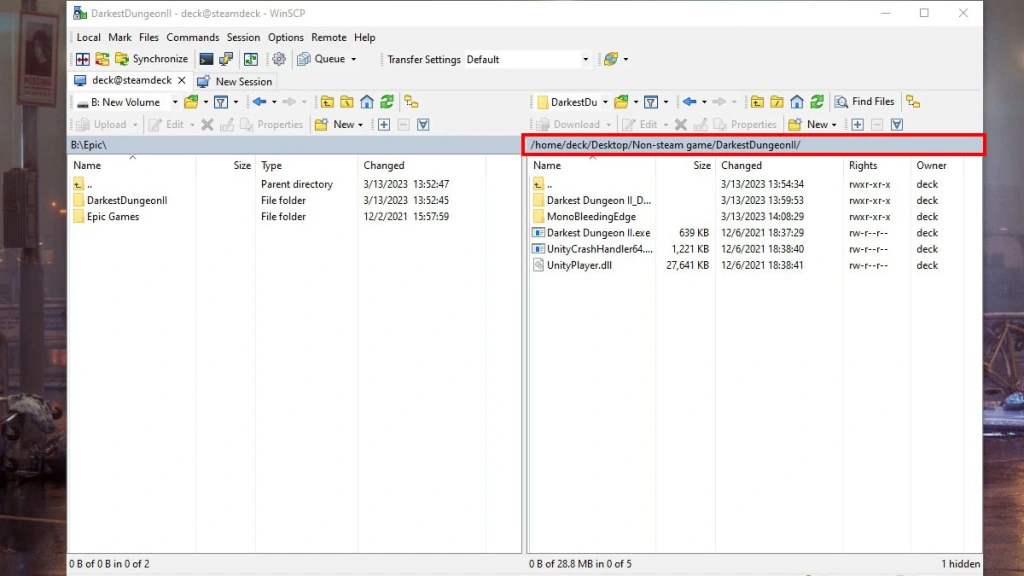
Steam이 아닌 게임을 Steam Deck에 추가하는 방법
파일 전송이 완료되면 Steam Deck로 전환하고 배치한 폴더를 엽니다. Steam Deck은 이 프로세스의 나머지 부분을 매우 쉽게 만듭니다.
- 실행 파일을 마우스 오른쪽 버튼으로 클릭(또는 Deck의 왼쪽 트리거 사용)하고 ‘Steam에 추가’ 옵션을 선택합니다.
- 바탕 화면 바로가기 ‘게임 모드로 돌아가기’를 선택하여 Steam을 다시 엽니다.
- 이제 Steam 라이브러리의 ‘Non-Steam Games’ 카테고리에서 게임을 찾을 수 있습니다.
- 화면 오른쪽의 톱니바퀴를 클릭하고 ‘속성’으로 들어갑니다.
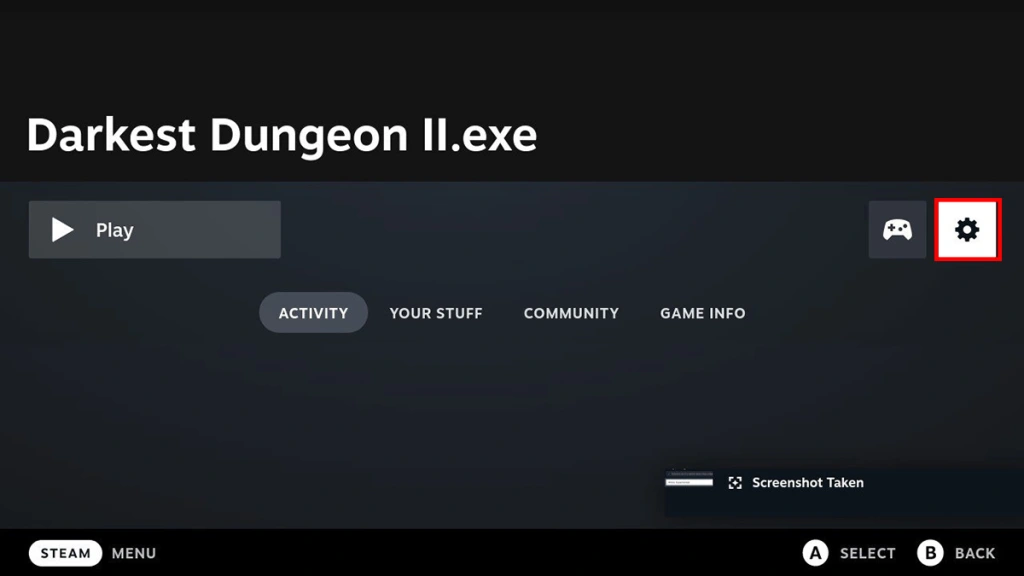
- ‘호환성’ 탭으로 이동하여 ‘Force the use of…’를 선택한 다음 드롭다운에서 Proton Experimental을 선택합니다.
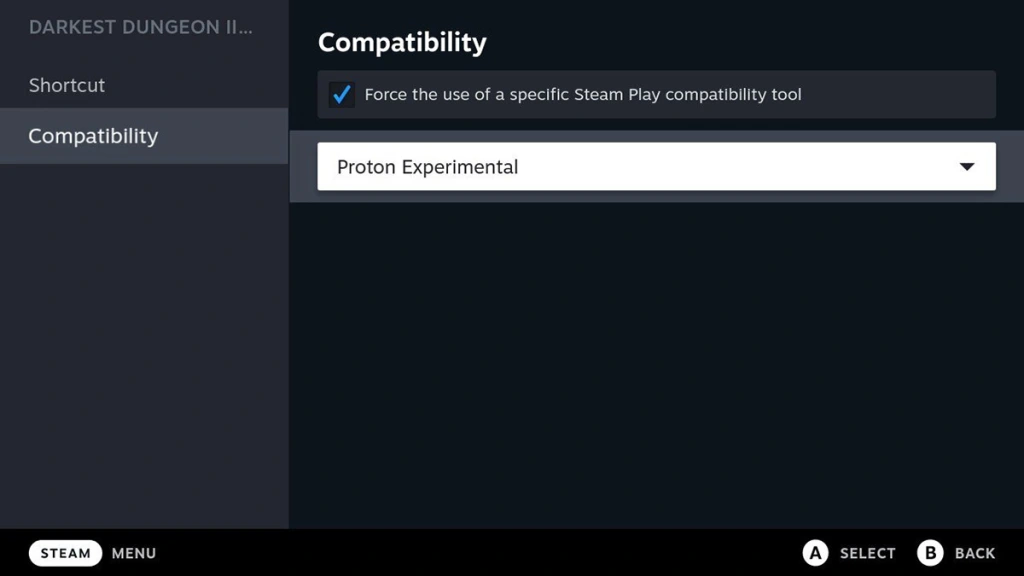
이것으로 약간의 연습을 하고 나면 Steam Deck에 비 Steam 게임을 추가하는 것은 파일을 전송할 수 있는 만큼 빠르게 수행할 수 있는 빠른 프로세스입니다. 몇 가지 애드온을 사용하여 Steam Deck의 비 Steam 게임은 놀랍도록 작은 프로필로 풍부한 플랫폼을 즐길 수 있습니다.

